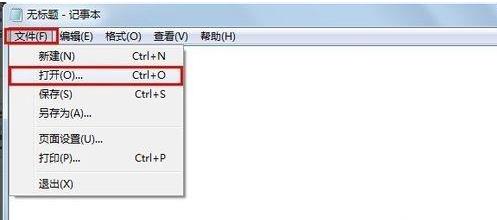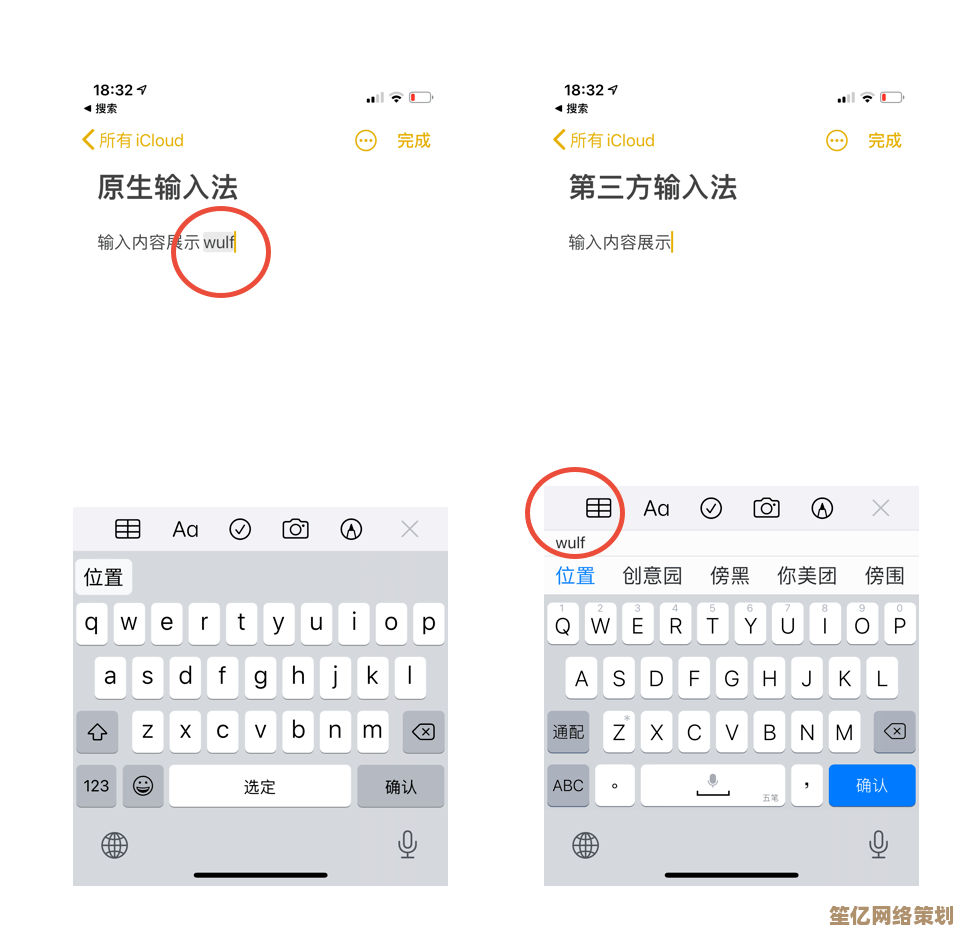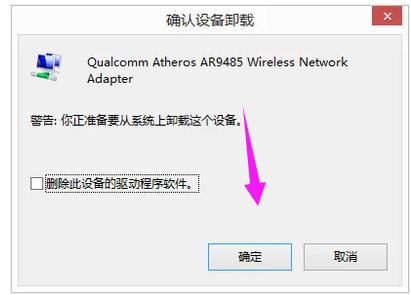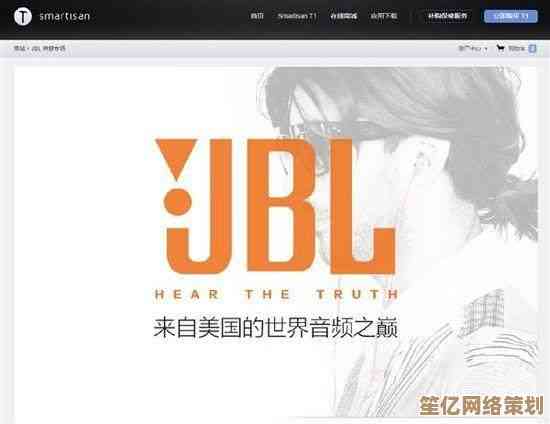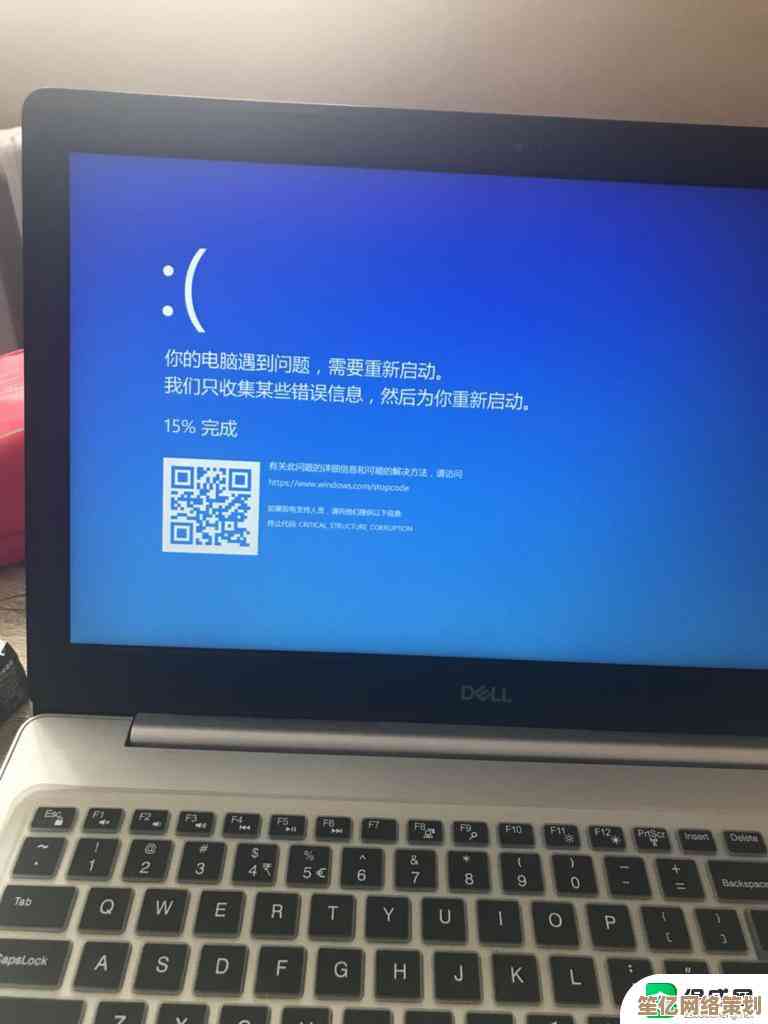苹果电脑截图快捷键指南,小鱼为您详细解析操作步骤
- 问答
- 2025-10-19 00:27:09
- 2
哎,说到用苹果电脑截图,这事儿我可有得聊了。🤔 刚用Mac那会儿,我真是手忙脚乱,满键盘找那个“Print Screen”键…结果你猜怎么着?压根没有!当时我就懵了,心想这电脑是不是跟我过不去啊,后来才慢慢摸出门道,原来苹果把截图功能藏得挺巧妙的,用组合键就能搞定,而且功能比Windows那个粗暴的全屏截图细腻多了。
先说说最基础的吧,全屏截图,你要是想截下整个屏幕的画面,只需要按住 Command + Shift + 3,按下去的瞬间会听到“咔嚓”一声,有点像老式相机,屏幕右下角还会有个小缩略图闪一下,感觉特别有仪式感,文件会自动保存在桌面上,名字通常是“屏幕快照”加日期时间,有时候我手快,连着按好几下,桌面瞬间就多出一堆图片,还得一个个删,真是甜蜜的烦恼。
但更多时候,我们不需要整个屏幕,只想截取一小块区域,对吧?这时候就得用上 Command + Shift + 4 了,这个我最爱用!按下之后,鼠标指针会变成一个带坐标的小十字准星,你可以像狙击手一样,非常精确地框选想要的范围,框选的时候还能调整:按住空格键,整个选区就可以整体移动,像挪动一个框框;要是按住Option键,就能从中心点开始缩放选区,特别适合截取对称的东西,有时候框歪了一点点,我就有点强迫症发作,非得取消(按Esc键)重新来一次,非得截得完美才行。😤

更绝的是,当你按下 Command + Shift + 4 后,再按一下空格键,指针会变成一个小相机图标,这时候,你可以直接点击任何一个打开的窗口,系统会自动帮你把这个窗口完整地截下来,边缘还自带一点阴影效果,看起来特别专业,这个功能简直是做教程或者汇报工作的神器,截出来的图干干净净。
说到这,不得不提Mac截图最强大的一个功能——Command + Shift + 5,这个可以说是截图功能的控制中心了!按下之后,屏幕底部会弹出一个工具栏,里面把所有选项都给你列出来了:全屏截图、选区截图、窗口截图,甚至还有录屏功能!你可以在这里设置倒计时,比如延迟5秒或10秒再截图,适合用来抓取那些弹出菜单,还能选择截图后的操作,是存到桌面,还是直接保存到剪贴板,或者用标记工具打开进行编辑,我第一次发现这个的时候,感觉像找到了宝藏,原来截图还能玩出这么多花样。
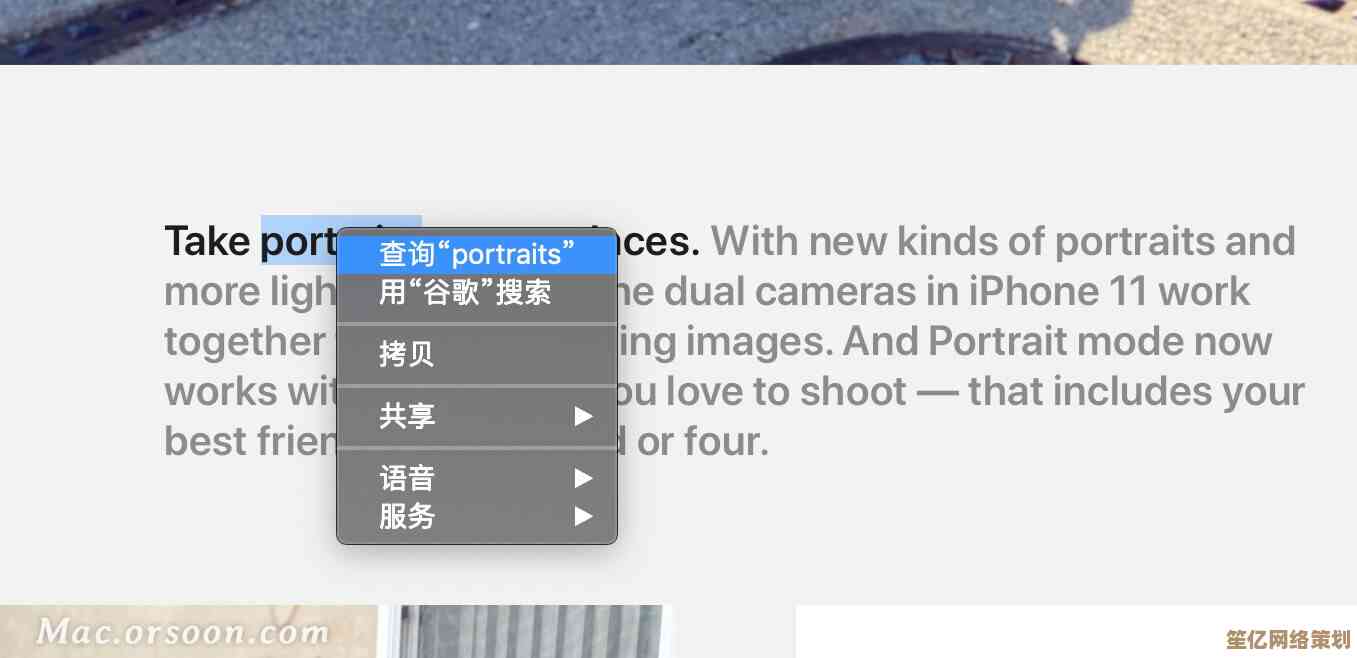
说到保存到剪贴板,这个技巧太有用了,就是在任何截图组合键里,多加一个 Control 键。Command + Control + Shift + 3,截图后不会生成文件,而是直接存到了内存里,然后你可以打开微信、Word或者PPT,直接粘贴就行,对于需要快速把图片插入到文档里的情况,这招能省去先保存再插入的麻烦,效率超高,我经常这么干,尤其是在写邮件需要配图说明的时候,简直行云流水。
苹果这个系统也有些…嗯…不那么完美的小细节,它默认的截图文件名是“屏幕快照”,有时候找起来不太方便,后来我学会了一招,打开“终端”,输入一行命令就能把名字改成英文的“Screenshot”,这样在代码或者某些软件里调用起来就更方便了,还有啊,那个截图阴影效果,有时候我不想要,觉得太花哨,查了半天才知道也可以在终端里关掉,你看,用Mac就是这样,一开始觉得别扭,但一旦摸清它的脾气,就会发现它给你留了很多可以自定义的空间,像个有点傲娇但内心细腻的朋友。
对了,如果你用的是带Touch Bar的MacBook Pro,截图选项还会直接显示在Touch Bar上,用手指点一点就行,也挺方便的,不过我个人还是更喜欢用快捷键,感觉手指在键盘上噼里啪啦一顿操作,更有一种…掌控全局的感觉?可能是我奇怪的成就感在作祟吧。😂
呢,苹果的截图功能就像一座冰山,表面上看就是几个简单的快捷键,但水下藏着超多的自定义和高级玩法,刚开始可能会觉得有点绕,不如直接按一个键来得爽快,但一旦习惯了这种“组合拳”式的操作,你就会发现它的效率和灵活性是真香,希望我这点不成熟的小经验,能帮你少走点弯路,更快地和你的Mac默契起来!
本文由水靖荷于2025-10-19发表在笙亿网络策划,如有疑问,请联系我们。
本文链接:http://waw.haoid.cn/wenda/31884.html